Transcribir reuniones de Microsoft Teams
Transcribe tus reuniones de Microsoft Teams en texto preciso y con capacidad de búsqueda con la transcripción potenciada por IA de Transkriptor. Ya sea que estés documentando llamadas con clientes, reuniones de equipo o sesiones de capacitación, obtén transcripciones con marcas de tiempo e identificación de hablantes en más de 100 idiomas.
Transcribir reuniones de Microsoft Teams automáticamente
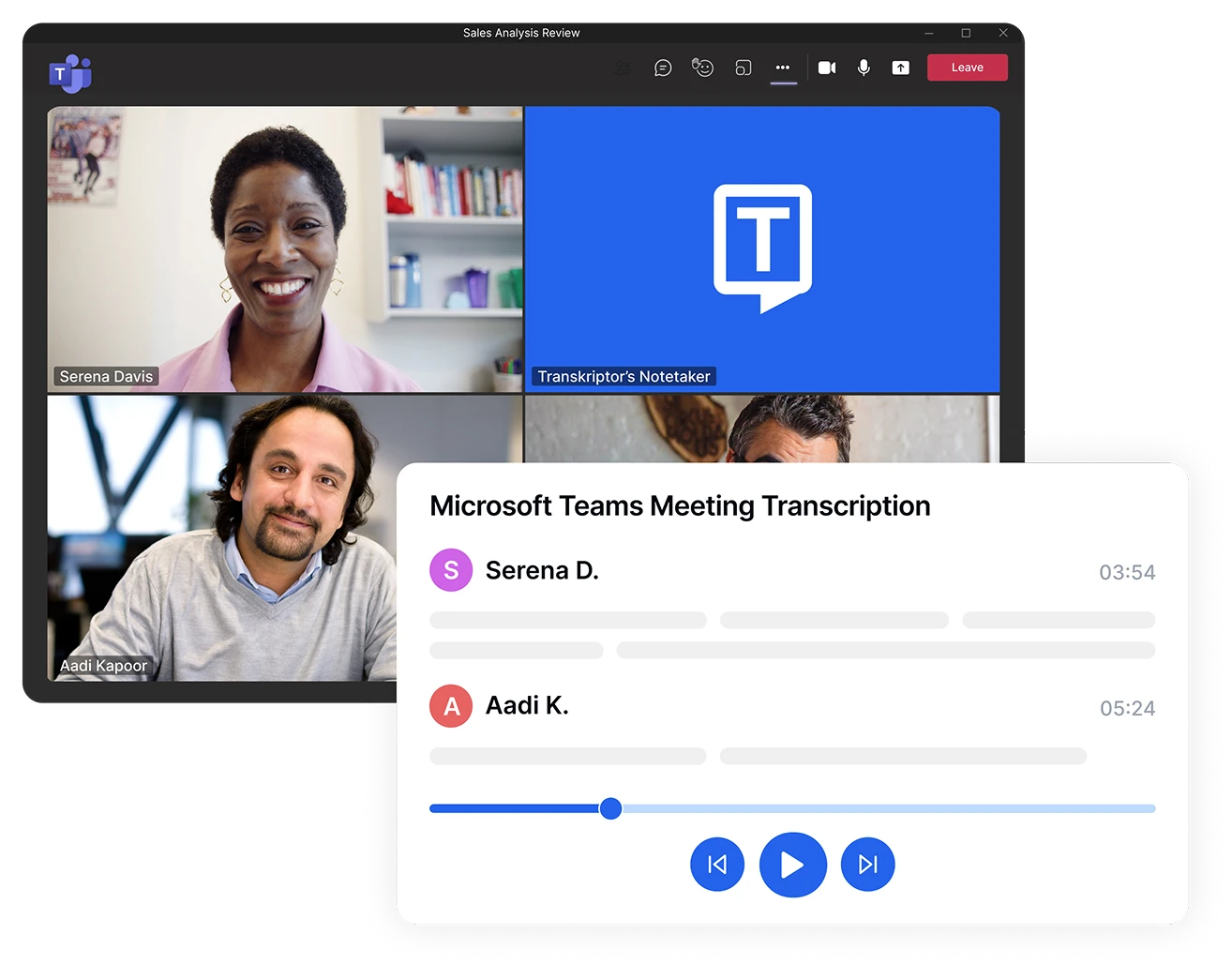
Resume una reunión de Teams de 1 hora en una lectura de 30 segundos
La IA de Transkriptor captura decisiones clave, responsables de tareas y fechas de vencimiento, y genera un resumen ejecutivo que se puede compartir con los asistentes con un solo clic.
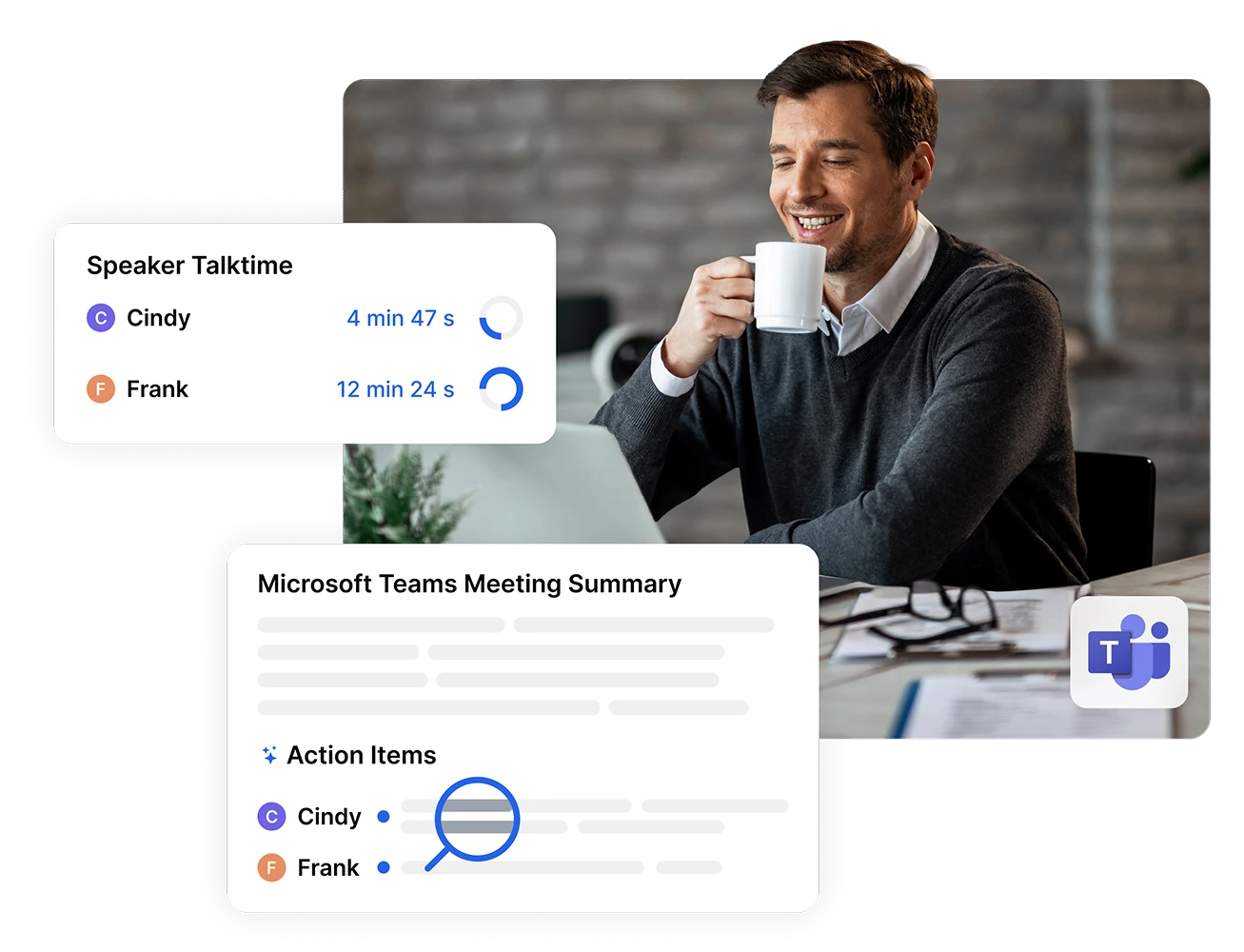
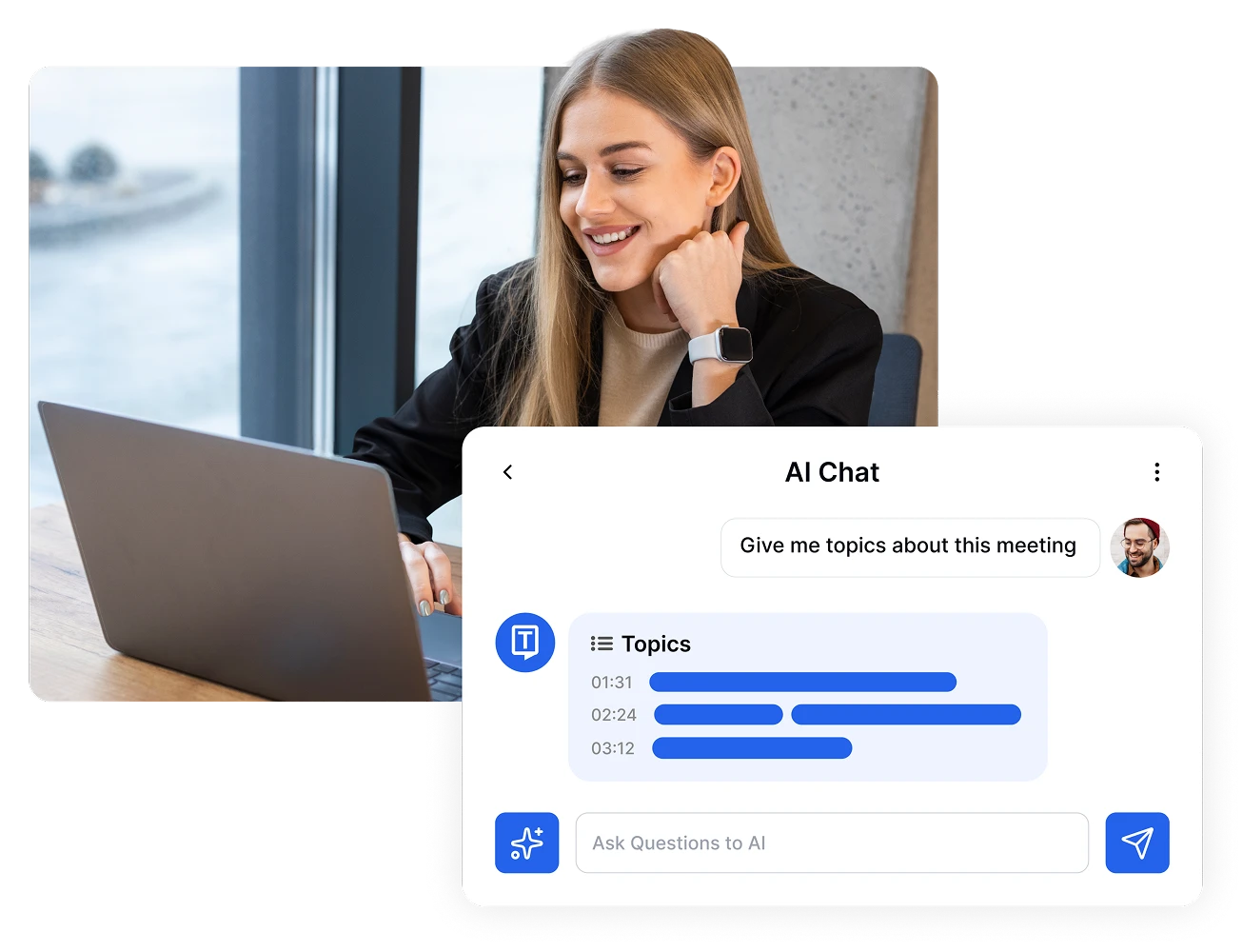
Encuentra respuestas al instante de las reuniones transcritas de Microsoft Teams
Convierte horas de discusión en Microsoft Teams en una transcripción con capacidad de búsqueda. Pregunta al chat de IA cualquier duda ("¿Qué decidimos sobre los precios?") y obtén respuestas concisas y citadas en segundos. Comparte aspectos destacados o notas completas de forma segura con tu equipo.
Diseñado para equipos globales
Transcribe reuniones de Teams en más de 100 idiomas con etiquetas de hablantes precisas y marcas de tiempo; haciendo que cada conversación sea accesible, buscable y accionable.
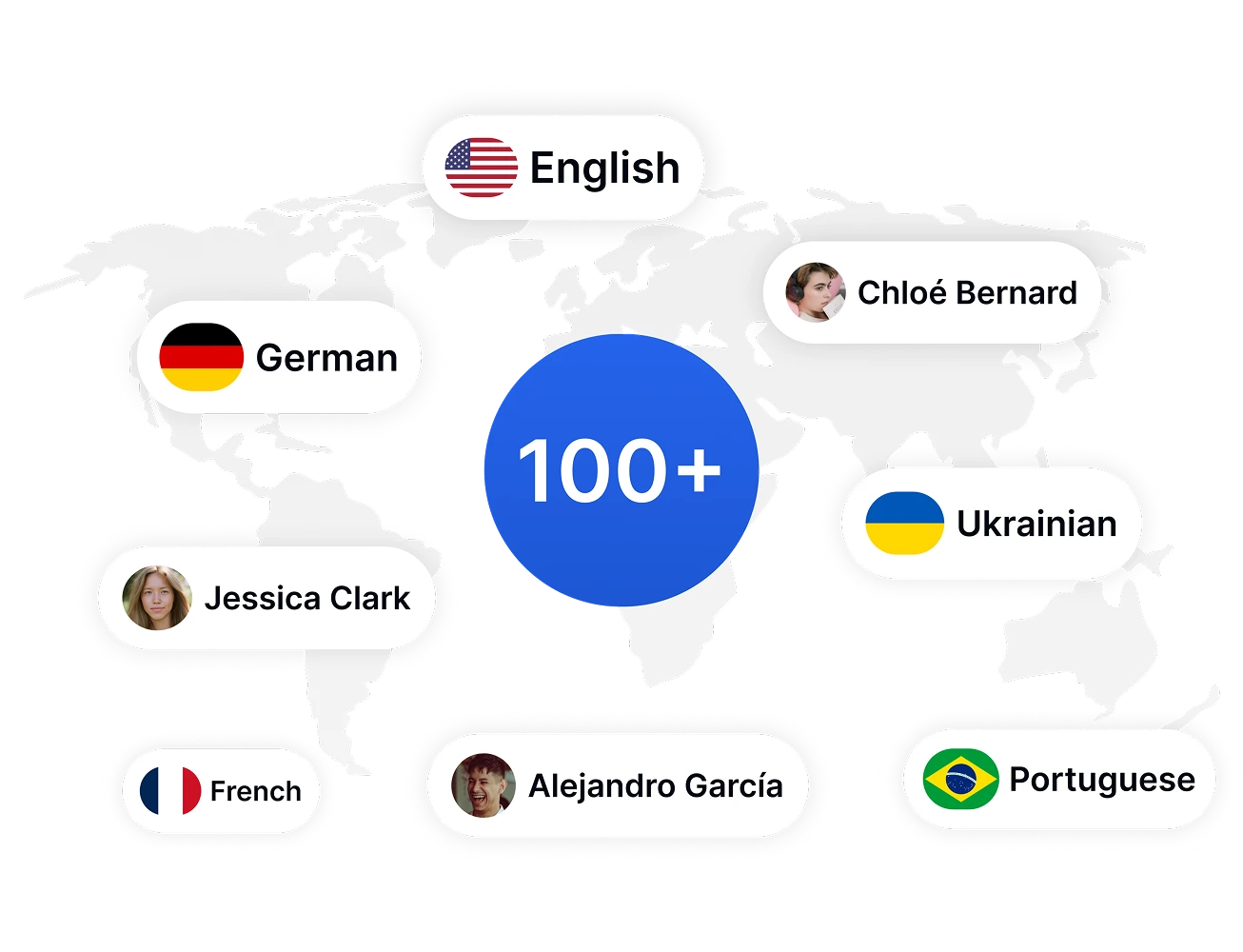
4 Pasos Simples para Transcribir Reuniones de Microsoft Teams
- 1PASO 1
Conecte su calendario o invite al asistente de reuniones de Transkriptor
- 2PASO 2
Deja que el Asistente de Reuniones de Transkriptor Transcriba Tu Reunión
- 3PASO 3
Edita y Mejora Tu Transcripción
- 4PASO 4
Exporta y Comparte
Potentes Características para la Transcripción de Microsoft Teams
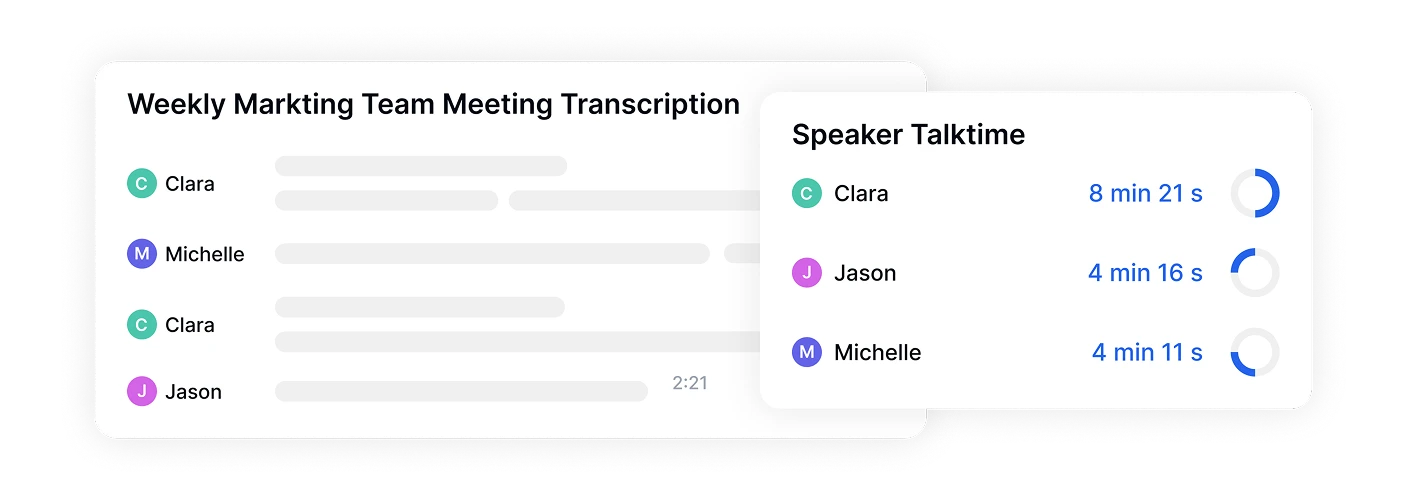
Precisión Impulsada por IA con Detección de Hablantes
Nuestra avanzada IA alcanza hasta un 99% de precisión al transcribir reuniones de Microsoft Teams, identificando y etiquetando automáticamente a diferentes hablantes. Esto facilita seguir las conversaciones y atribuir comentarios a los miembros correctos del equipo, incluso en reuniones con más de 10 participantes.
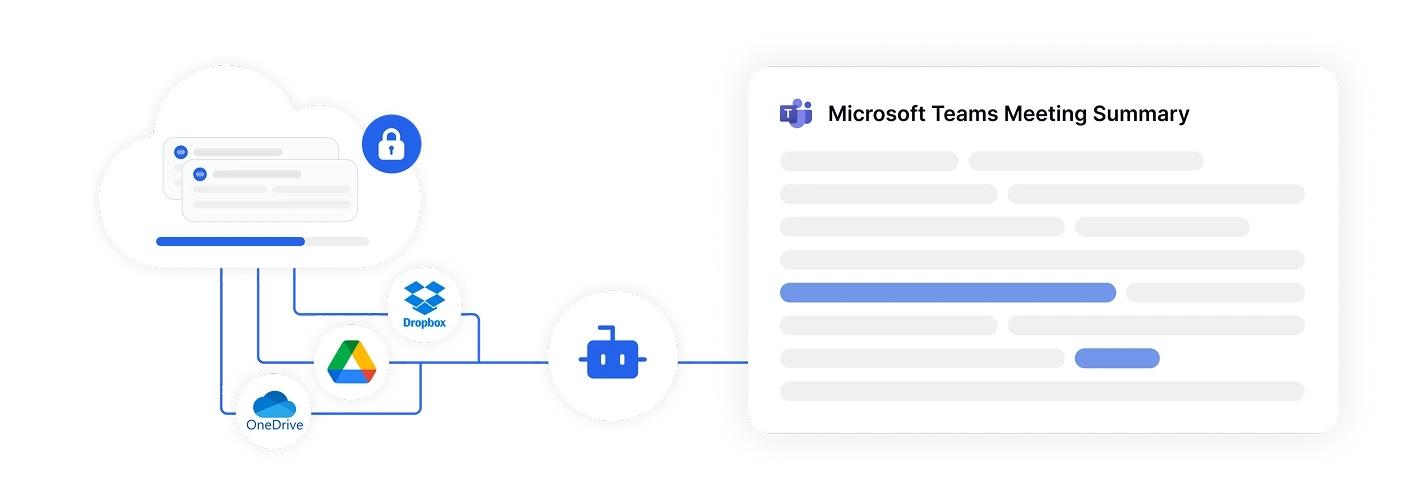
Integración Perfecta en la Nube
Conéctese directamente a su almacenamiento en la nube donde se guardan las grabaciones de Teams. Transkriptor se integra con Google Drive, Dropbox y OneDrive, permitiéndole transcribir reuniones de Microsoft Teams sin necesidad de descargar archivos de video grandes a su dispositivo.
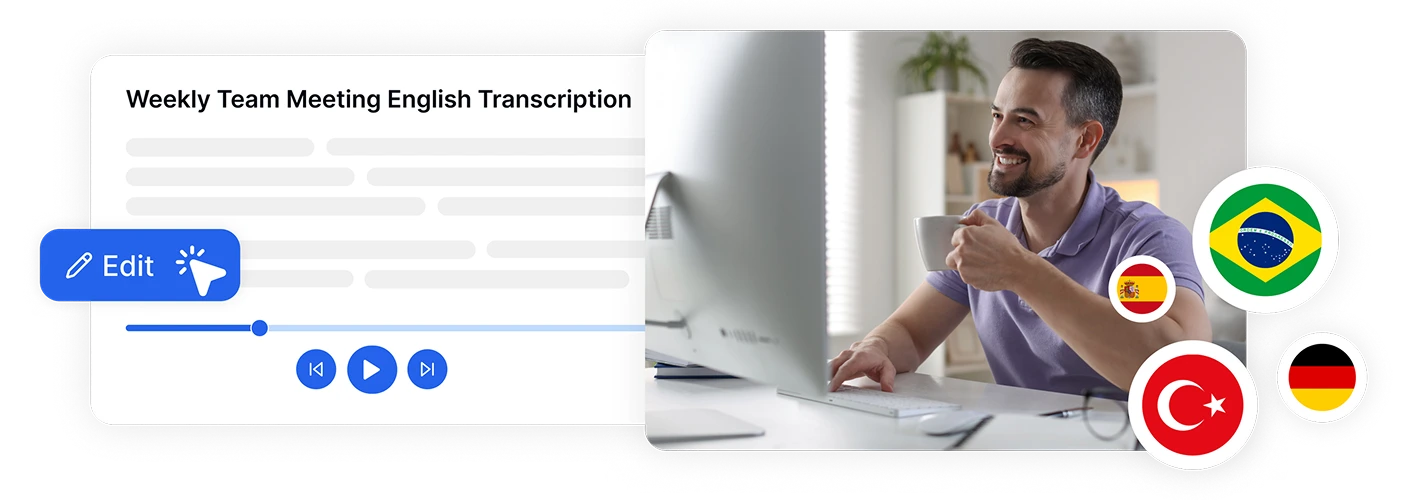
Edición en Tiempo Real y Asistente de Chat con IA
Edita transcripciones mientras las revisas con nuestro reproductor de audio sincronizado que resalta el texto mientras se reproduce. Utiliza el chat de IA integrado para hacer preguntas sobre el contenido de tu reunión, generar resúmenes o extraer elementos de acción, todo sin salir de la plataforma.
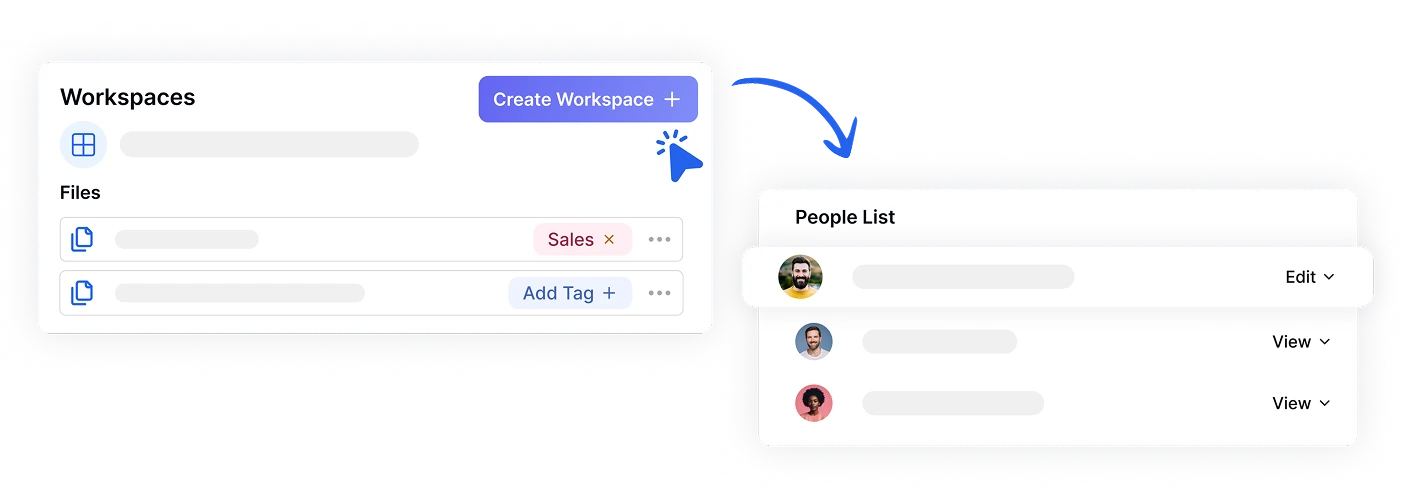
Herramientas de Colaboración en Equipo
Comparte reuniones de Microsoft Teams transcritas con todo tu equipo a través de enlaces seguros o carpetas de espacio de trabajo. Múltiples usuarios pueden acceder, comentar y exportar transcripciones simultáneamente, lo que lo hace perfecto para equipos distribuidos que necesitan documentación centralizada de reuniones.
Lo que dicen nuestros usuarios
Preguntas Frecuentes
Mientras que Microsoft Copilot ofrece asistencia de IA dentro de Teams, Transkriptor se especializa en transcripción profesional con superior precisión. Transkriptor funciona con cualquier grabación de Teams y proporciona características que Copilot no tiene: soporte para más de 100 idiomas con traducción, detección avanzada de hablantes, múltiples formatos de exportación (TXT, PDF, DOCX, SRT) y edición directa de transcripciones. A diferencia del ecosistema exclusivo de Microsoft de Copilot, Transkriptor se integra con Google Drive, Dropbox y OneDrive, además de incluir chat de IA para interactuar con las transcripciones para resúmenes y elementos de acción.
Simplemente sube tu grabación de reunión de Teams (formato MP4, MP3 o WAV) a Transkriptor mediante carga directa o integración con almacenamiento en la nube. Selecciona tu idioma, haz clic en transcribir y recibe tu transcripción de texto precisa en minutos. Luego puedes editar, traducir o exportar el documento en tu formato preferido.
Sí, la IA de Transkriptor detecta y etiqueta automáticamente a diferentes hablantes a lo largo de la transcripción de tu reunión de Microsoft Teams. Esta función de diarización de hablantes funciona incluso en reuniones con múltiples participantes, facilitando el seguimiento de quién dijo qué durante la conversación.
Después de transcribir tu reunión de Microsoft Teams, puedes exportar la transcripción como archivos PDF, DOCX (Word), TXT o SRT (subtítulos). Cada formato mantiene las marcas de tiempo y las etiquetas de hablantes, haciéndolos adecuados para diferentes necesidades de documentación y compartición.
Transkriptor logra hasta un 99% de precisión al transcribir reuniones de Microsoft Teams con calidad de audio clara. La IA está entrenada en diversos acentos y vocabulario técnico, y puedes usar el editor integrado para corregir rápidamente cualquier término especializado o nombres específicos de tu industria.
Absolutamente. Transkriptor admite la transcripción en más de 100 idiomas, desde español y mandarín hasta árabe e hindi. También puedes traducir tu reunión transcrita de Microsoft Teams a cualquier idioma compatible con un solo clic, lo que lo hace ideal para equipos internacionales y organizaciones globales.